¿Cómo tomar una foto con la cámara de mi Laptop? - Acceso a herramientas
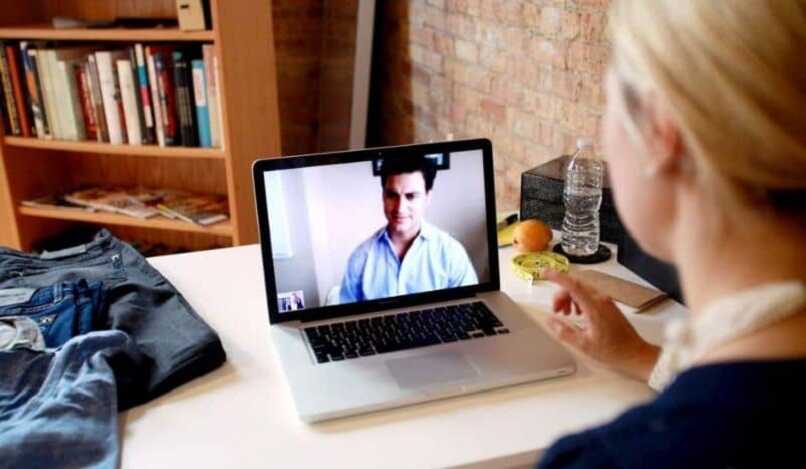
Los avances de la tecnología comprenden muchas cosas, algunas de ellas son la creación de nuevas aplicaciones, redes sociales, inteligencia artificial, fotografía digital y muchas más. Además, está resurgiendo el mundo de la fotografía, cuando anteriormente para tomar buenas fotos se necesitaba una cámara profesional, ahora con nuestros teléfonos inteligentes podemos hacerlo.
En cada nueva versión de un dispositivo vemos como se mejora la resolución y calidad de la cámara, de igual forma ocurre con las cámaras de las Laptops. Gracias a que muchas de ellas cuentan con una cámara predeterminada podemos hacer videollamadas o reuniones por Zoom, en ese sentido, sigue leyendo este artículo, ya que se explica de forma sencilla para tomar una foto con la cámara de tu Laptop fácilmente.
¿De qué manera puedes acceder a la cámara de tu computadora Windows?

La gran mayoría de las computadoras portátiles ahora cuentan con una cámara web integrada, este es un aspecto importante en la vida de las personas, donde las fotografías y las videollamadas son un medio para poder vernos y comunicarnos con otros a distancia.
De allí que si tienes una computadora portátil con sistema operativo Windows es necesario que aprendas a tomar una foto, pero, antes debes saber cómo acceder a la cámara de ordenador, no te preocupes porque aquí aprenderás de forma sencilla como ingresar en la cámara desde la barra de búsqueda y usando el comando. A continuación, se explican los pasos.
Desde la barra de búsqueda
Anteriormente las computadoras Windows necesitaban aplicaciones de terceros para poder tomar fotos, pero ahora gracias a los avances de la tecnología estas vienen con aplicaciones incluidas en su sistema operativo, por la cual ya no es necesario tener que descargar programas para poder tomar fotos o grabar videos.
Sin embargo, con la versión Windows 7 no lo puedes hacer, solo en este caso si tienes que descargar una aplicación de terceros. No obstante, si tienes Windows 8 en adelante no tendrás que hacerlo, puesto que estas versiones ya tienen una aplicación integrada a su software.
Dicho esto, para acceder a la cámara de tu computadora utiliza la barra de búsqueda, para eso debes abrir el menú de inicio en el símbolo de Windows. Luego, escribe en la barra la palabra ‘cámara web’ o ‘cámara’ y listo.
Con la línea de comandos

Otra alternativa que puedes tomar en cuenta para acceder a la aplicación cámara de tu Laptop es usando la línea de comandos. En este caso, el comando Ejecutar nos permite ingresar a todos los programas y aplicaciones de nuestra PC. Así que para abrir el comando ejecutar puedes usar la combinación de teclas Windows + R y en la barra en blanco de esta ventana escribe microsoft.windows.camera: luego de pulsar enter se abrirá directamente.
Por otro lado, la cámara web puede traerte muchos beneficios, puedes sacarle el máximo provecho a esta aplicación de la manera que quieras, por ejemplo, hacer reuniones virtuales, o si eres aficionado a las redes sociales, no habrá ninguna duda que la cámara será tu mejor aliado a fin de mantener contacto por videollamadas con tus amigos. Por ello, es recomendable configurar tu cámara web para aprovechar mejor todas sus funciones.
¿Cuál es el procedimiento para ingresar a la cámara de una MacBook?

En caso de usar una MacBook, el procedimiento para ingresar en la cámara web integrada es totalmente diferente al anterior, por ello, sigue los pasos que se mencionan a continuación: primero, ve al menú Apple, en el símbolo de la manzana mordida. Luego, haz clic en Preferencias del sistema y después en Seguridad y privacidad.
Después, pulsa en Privacidad, donde se desplegarán una serie de opciones, en este caso debes seleccionar Cámara. Posteriormente, es importante que selecciones la casilla que se encuentra junto a una aplicación a fin de dar permiso para que esta use la cámara. Luego de eso, se abrirá una lista de apps instaladas y que necesitan activar la cámara.
Por ejemplo, los ordenadores Mac tiene aplicaciones integradas a su sistema operativo donde automáticamente la cámara se encienda con solo abrirla, tales como FaceTime y PhotoBooth. Un dato importante es que al abrir una app que requiere utilizar la webcam, se encenderá una la luz verde de forma automática, indicando que está activada, y al cerrar todas las apps se apaga.
¿Qué debes hacer para tomar la foto con la cámara de tu Laptop?

Para tomar una foto con la cámara de tu Laptop es necesario que esta se encuentre activa, en algunas computadoras portátiles muestran un indicativo para saber si la cámara está activa, como se mencionó anteriormente. Sin embargo, hay otras que necesitan la combinación de unas teclas para activar o desactivar la webcam de una computadora.
Manteniendo presionada la tecla F + la tecla de función puedes encender fácilmente la cámara de tu Laptop. También puedes configurar la cámara a fin de mejorar la imagen, por ejemplo, ajustando la resolución, el contraste y el brillo. Además, antes de hacer todo esto te aconsejamos primero tomar una foto para saber cómo se ve y saber dónde se guardará, a partir de allí puedes hacerle los ajustes que se requieran.
¿Cómo puedes agregar una cámara externa a tu laptop para tomar mejores fotografías?
Sabemos que las cámaras de las computadoras portátiles no tienen tan buena resolución de imagen con la de un teléfono o una cámara profesional, por eso, si quieres tomar mejores fotografías puedes optar por agregarle una cámara externa a tu Laptop.
Los pasos para realizar dicha acción son las siguientes: primero debes inhabilitar la cámara web integrada. Ve al Panel de control y en Administrador de dispositivo busca tu cámara, una vez que lo hayas seleccionado presiona en propiedades. Luego, en la opción Driver debes hacer clic en Inhabilitar.
Por último, conecta tu cámara web externa a un USB y listo. Si quieres conocer otros detalles sobre la captura de fotos de una cámara web en Windows ingresa en el soporte técnico de Microsoft.